麥克風在 Google Meet 中無法使用?嘗試這些常見的修復

發現解決 Google Meet 麥克風問題的有效方法,包括音頻設置、驅動程序更新等技巧。
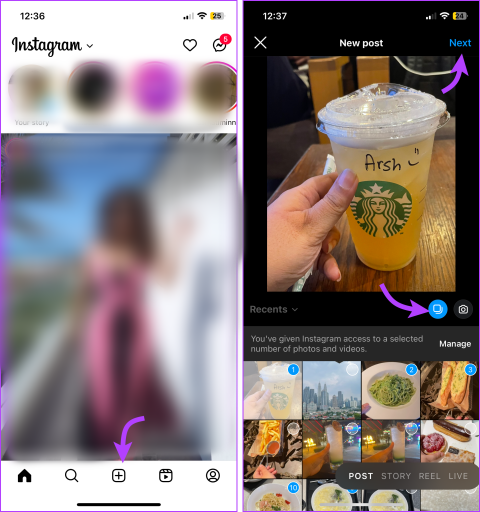
Instagram是一個視覺平台,即透過發佈各種照片來展示您的創造力。雖然輪播功能允許您這樣做,但它會將影像裁剪為正方形,而不管其原始解析度或方向如何。不過,有一些解決方法可以在 Instagram 上發布多張風景和肖像照片。

內建的裁切工具大部分時間都會裁切您的視野/構圖。因此,我們創建了本指南來幫助您避免這種情況。它將引導您完成 Instagram 尺寸指南,在 Instagram 上發布不同尺寸的照片,將長圖像共享為兩張幻燈片,以及在 Instagram 上一起發布肖像和風景照片。那麼,讓我們開始吧。
遵守 Instagram 建議的圖像尺寸對於確保您的照片以最佳品質顯示至關重要。根據 Instagram,它會放大或縮小圖像以獲得最佳品質分辨率,即寬度最大為 1080 像素。因此,它將裁剪圖像以適合支援的比例。
Instagram 支援三種類型的提要帖子,每種類型都遵循特定的準則。每種類型貼文的推薦 Instagram 貼文尺寸和長寬例如下:
值得注意的是,無論貼文的方向如何,個人資料頁面網格都將顯示方形照片。此外,雖然輪播貼文支援所有三種圖像尺寸,但所有圖像和影片都遵循與第一個相同的方向。因此,如果第一個是正方形,則其餘部分將相應裁剪。
您可以使用內建的 Instagram 功能或第三方應用程式在 Instagram 上發布多張風景和肖像照片。每種方法都有自己的優點和限制,因此讓我們分別檢查每種方法。
雖然內建功能非常方便且超級易於使用,但惱人的作物強迫症卻出現了。此外,正如前面提到的,您將只能堅持一種方向。
影像
第 1 步:開啟 Instagram 應用程式。點擊頁面底部的 + 圖示。
第 2 步:從底部選擇「發布」選項。接下來,點選類似相簿的圖示。
第 3 步:開始選擇您要新增的影像。當您選擇影像時,旁邊會出現一個數字,請注意您希望影像顯示的順序。
步驟 4:選擇後,點選下一步。
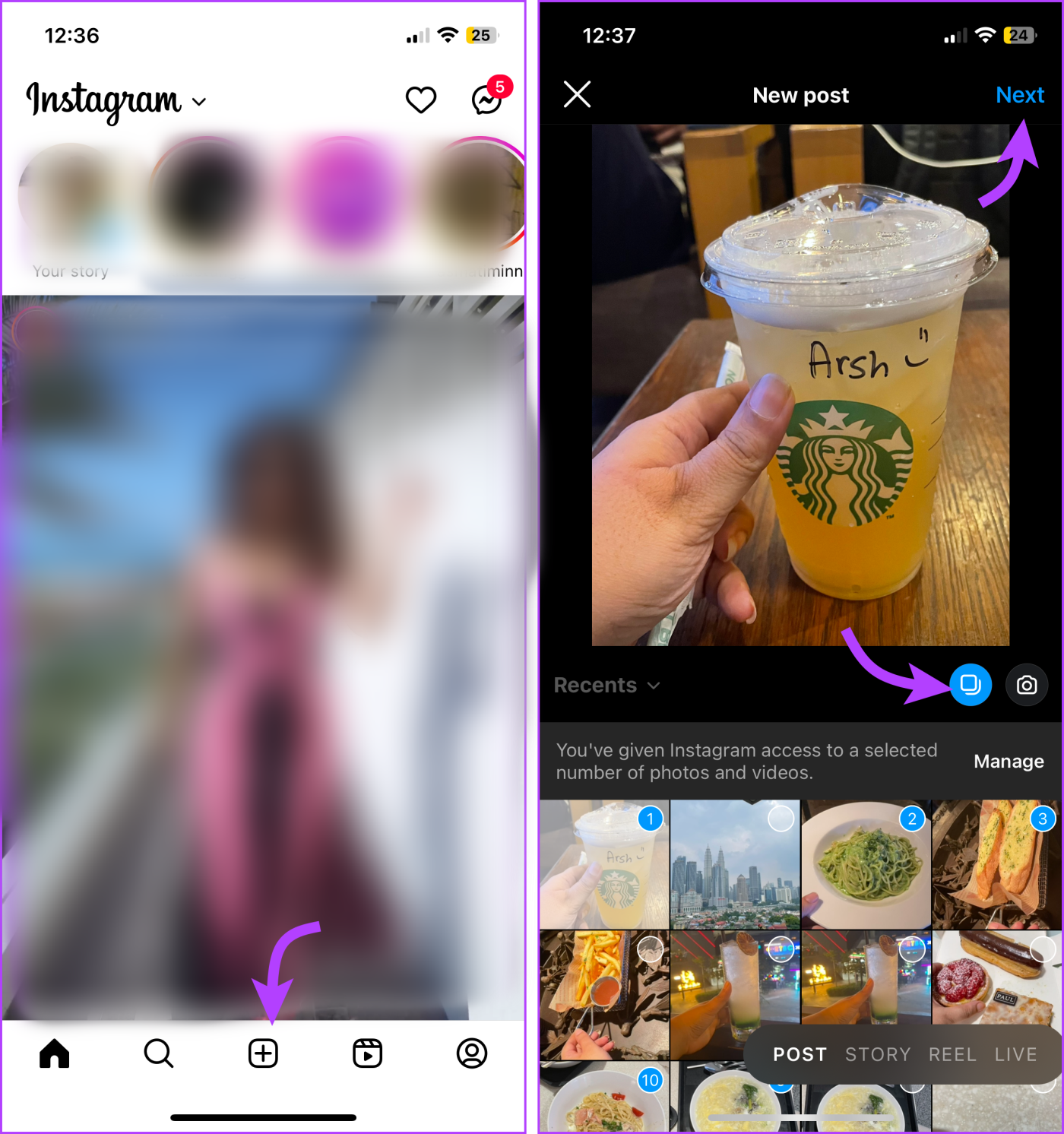
步驟 5: 現在您可以為每個影像添加相同的濾鏡,也可以單獨選擇每個影像進行編輯。
步驟 6:如果您對自動裁切不滿意,請選擇影像並放大/縮小或移動影像以調整框架。
注意:您也可以重新排列影像序列。只需點擊圖像並將其拖曳到所需位置即可。
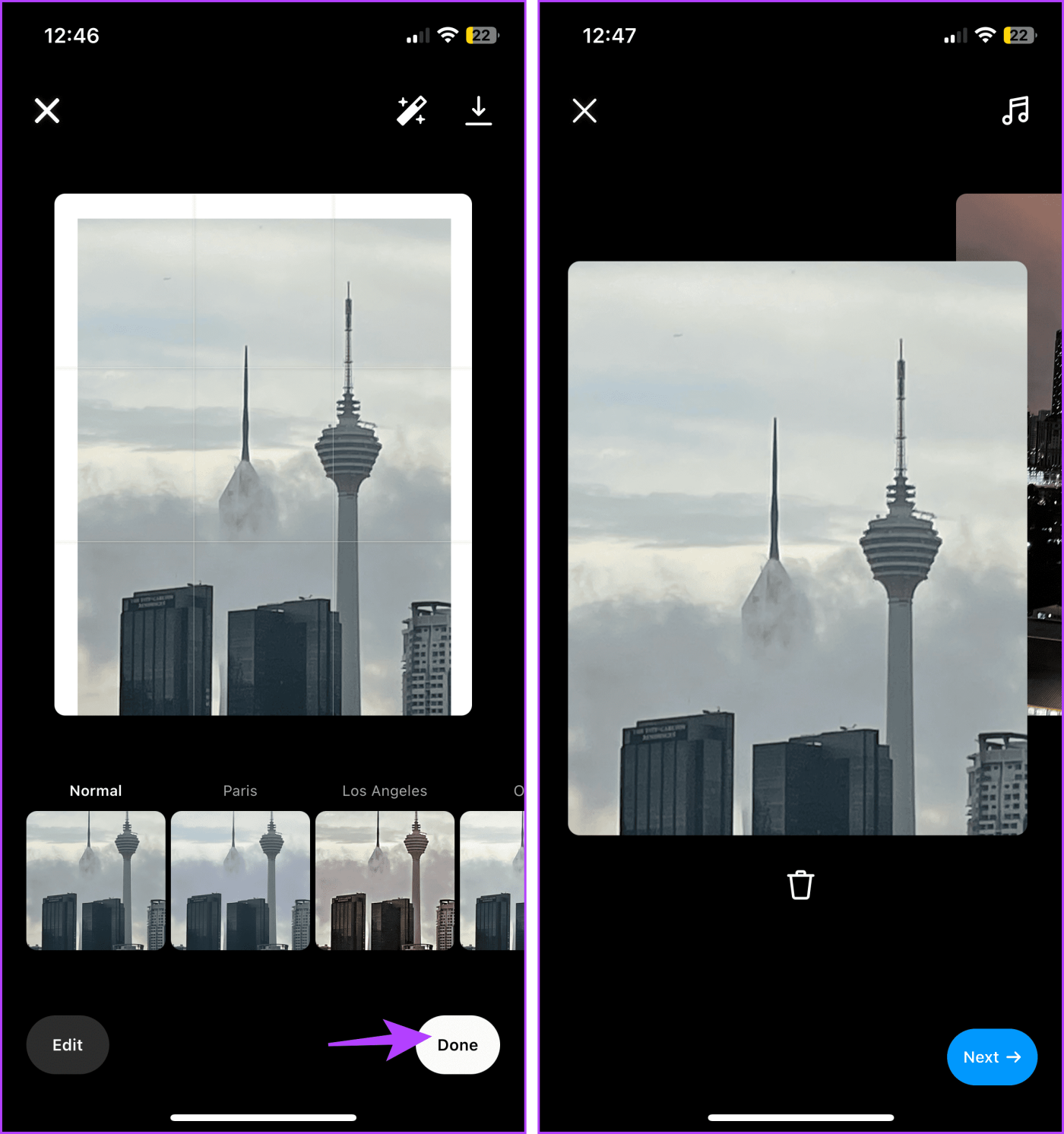
步驟 7:完成後,點選下一步。
步驟 8:在下一頁新增標題、位置、音樂、標記人物等。
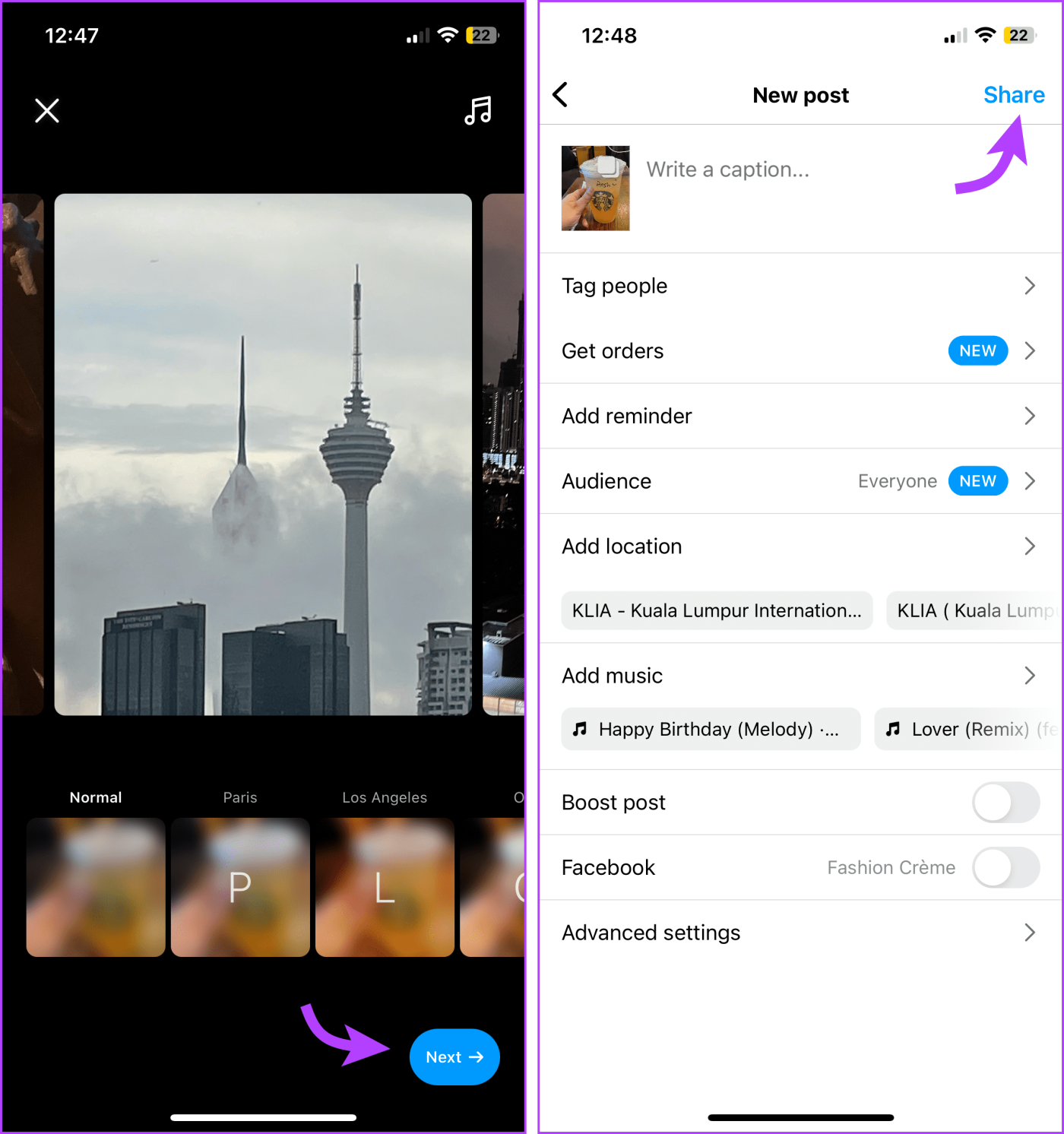
提示:要讓您的 Instagram 貼文更加精彩,您還可以添加與貼文氛圍相符的貼圖。
有時,當您想在 Instagram 上同時發布肖像和風景照片而不進行裁剪時,我們將不得不嘗試一些第三方網站或應用程序,我們將使用Canva來說明,因為 Canva 有幾個很大的好處使用畫布,
第 1 步:開啟 Canva 應用程式。從主頁中選擇 Instagram 貼文。
步驟 2: 在這裡,從現有範本中選擇或建立空白範本。您也可以搜尋主題模板。
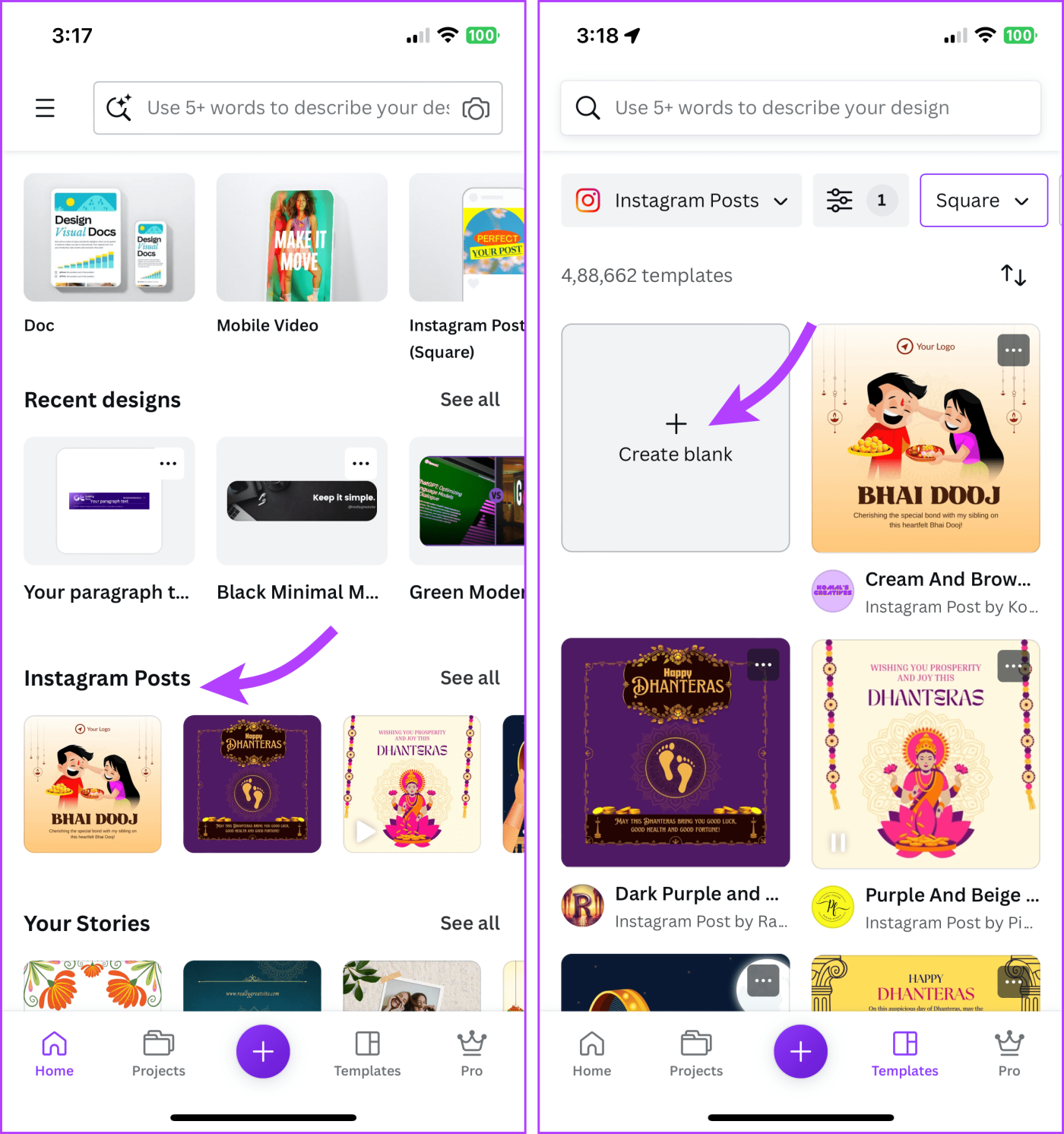
步驟 3:點選 +,然後選擇相機膠卷上傳您要新增的影像。
步驟 4:選擇您要新增的照片。點擊新增為新頁面以確保所有圖像單獨顯示。
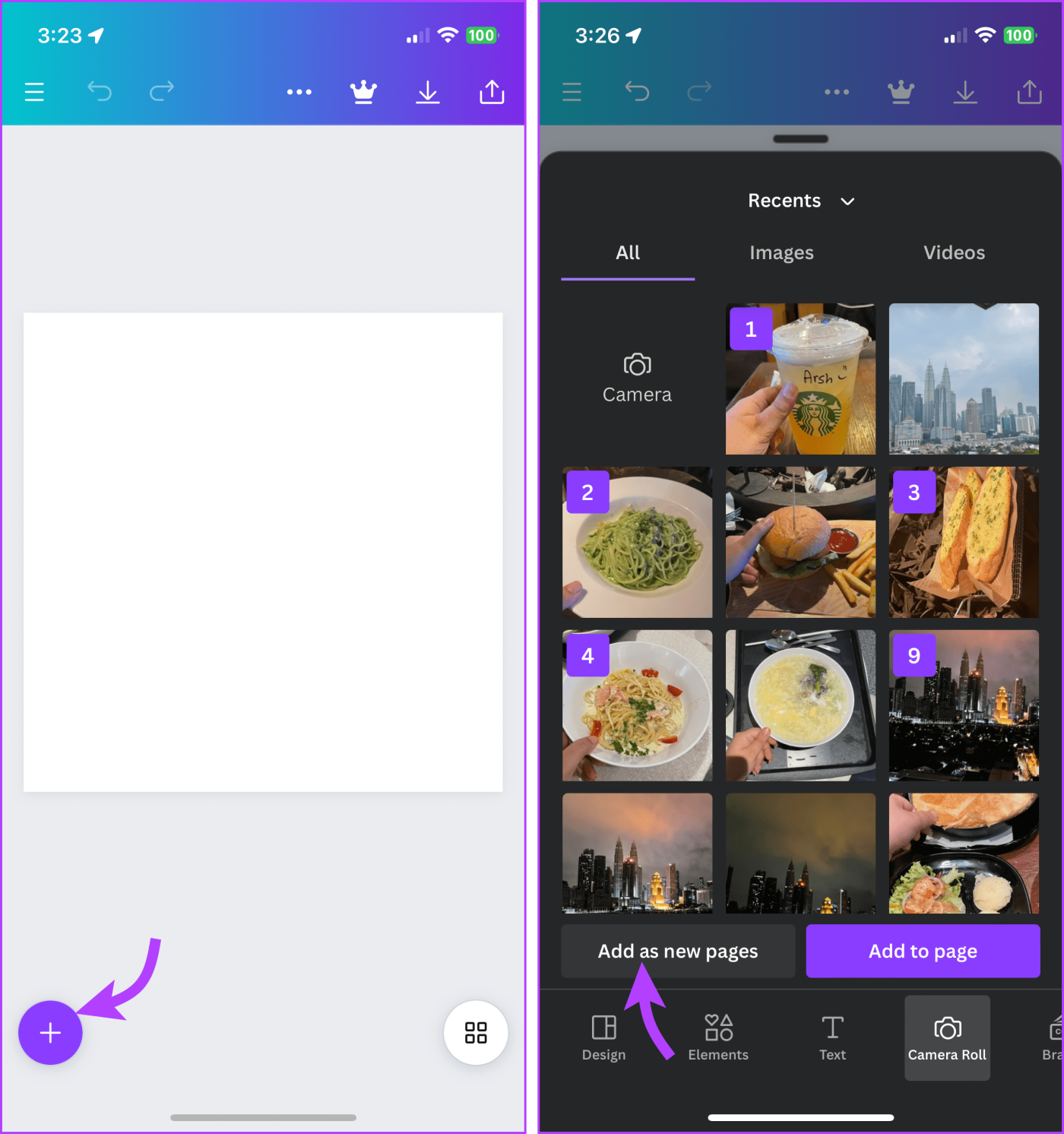
第 5 步:現在選擇圖像/頁面並點擊三點圖示。
步驟 6:選擇從背景分離影像。這將允許您按原始方向添加圖像。
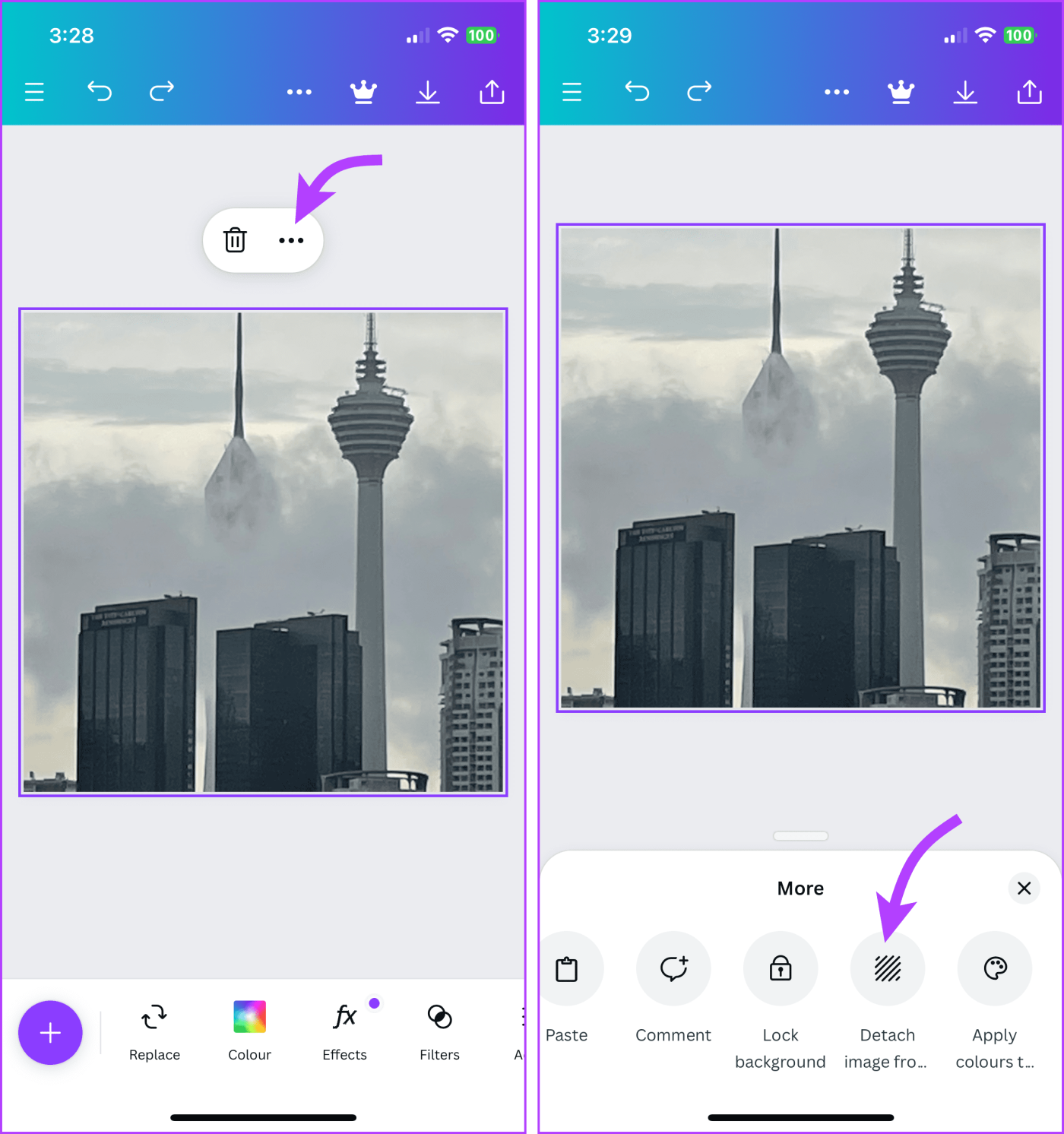
步驟7:現在您可以根據需要放大、裁切或調整框架中的影像。
步驟8:對於空白背景,您可以用您選擇的顏色、紋理或圖像填滿它。或者您可以簡單地在背景中使用相同的圖像並降低其透明度。
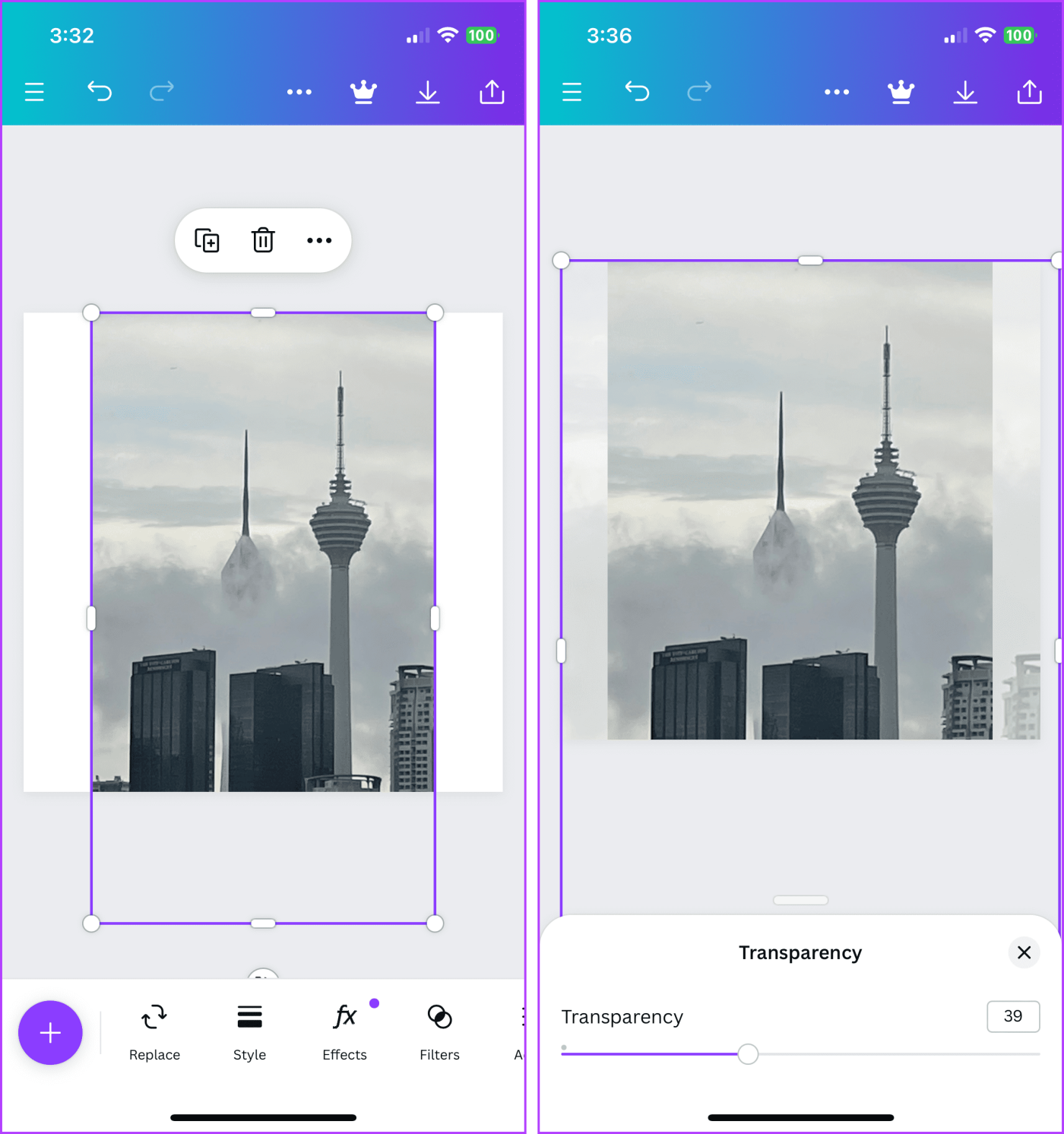
步驟 9:對所有圖像重複此程序。完成後,點擊下載按鈕並儲存圖像。
步驟10:最後,將這些圖像上傳到Instagram。
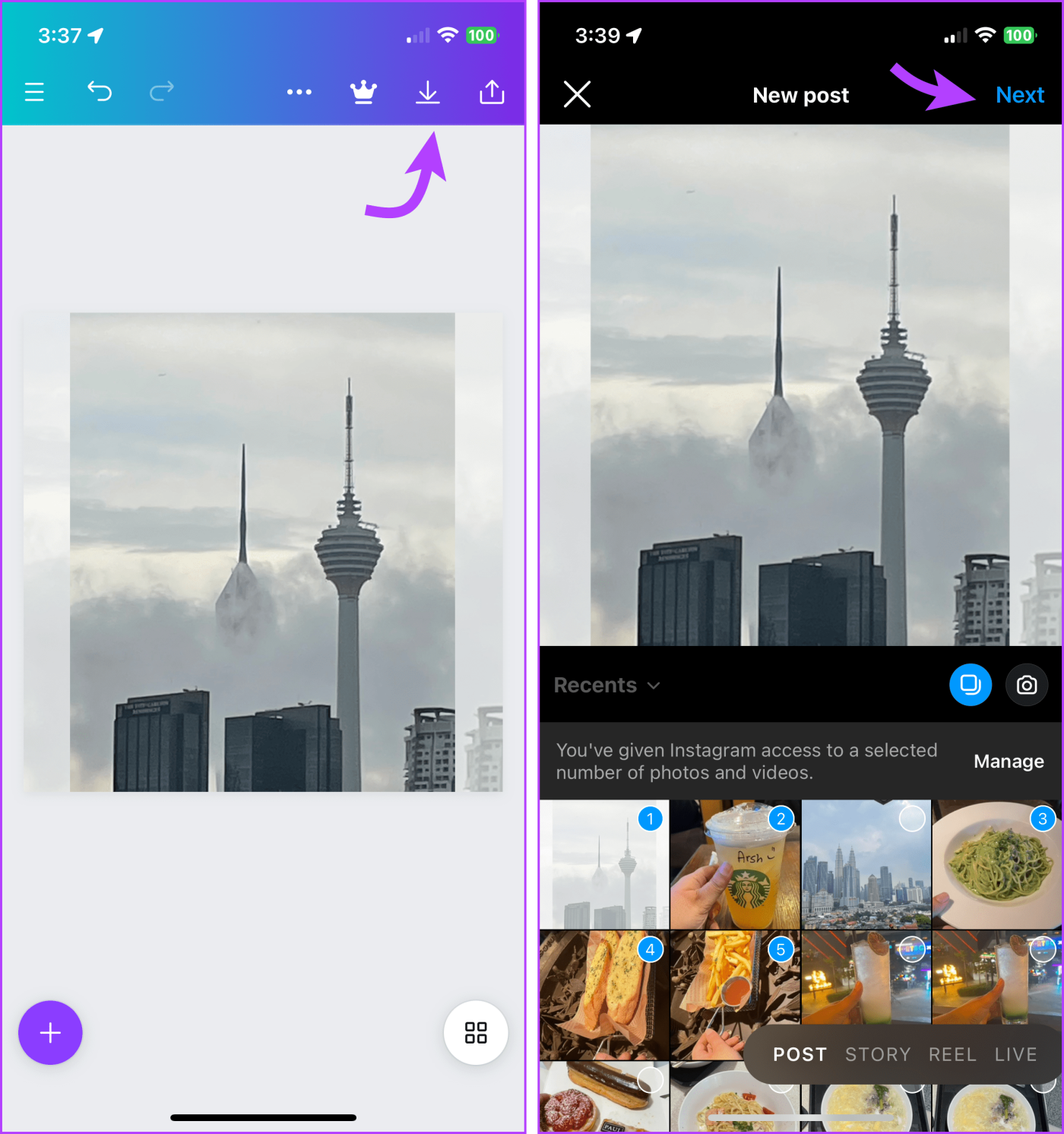
這不是很容易嗎?唯一的缺點是需要一些額外的努力和時間。不過,您可以將多張風景和肖像照片發佈到 Instagram,而無需裁剪它們。
當您可以從單一影像建立輪播時,為什麼要將影像放入框架中?它不僅會讓您的貼文更具吸引力,而且還可以讓您的觀眾查看和欣賞圖像中的細節。最棒的是,您可以使用 Canva 輕鬆做到這一點。
第 1 步:開啟 Canva 應用程式。點擊頁面底部的 +。
步驟 2:選擇自訂尺寸。
注意:高度將保持恆定 1080 像素,寬度透過幻燈片數量乘以 1080 計算。
第 3 步:填寫自訂尺寸詳細資料。點選建立新設計。
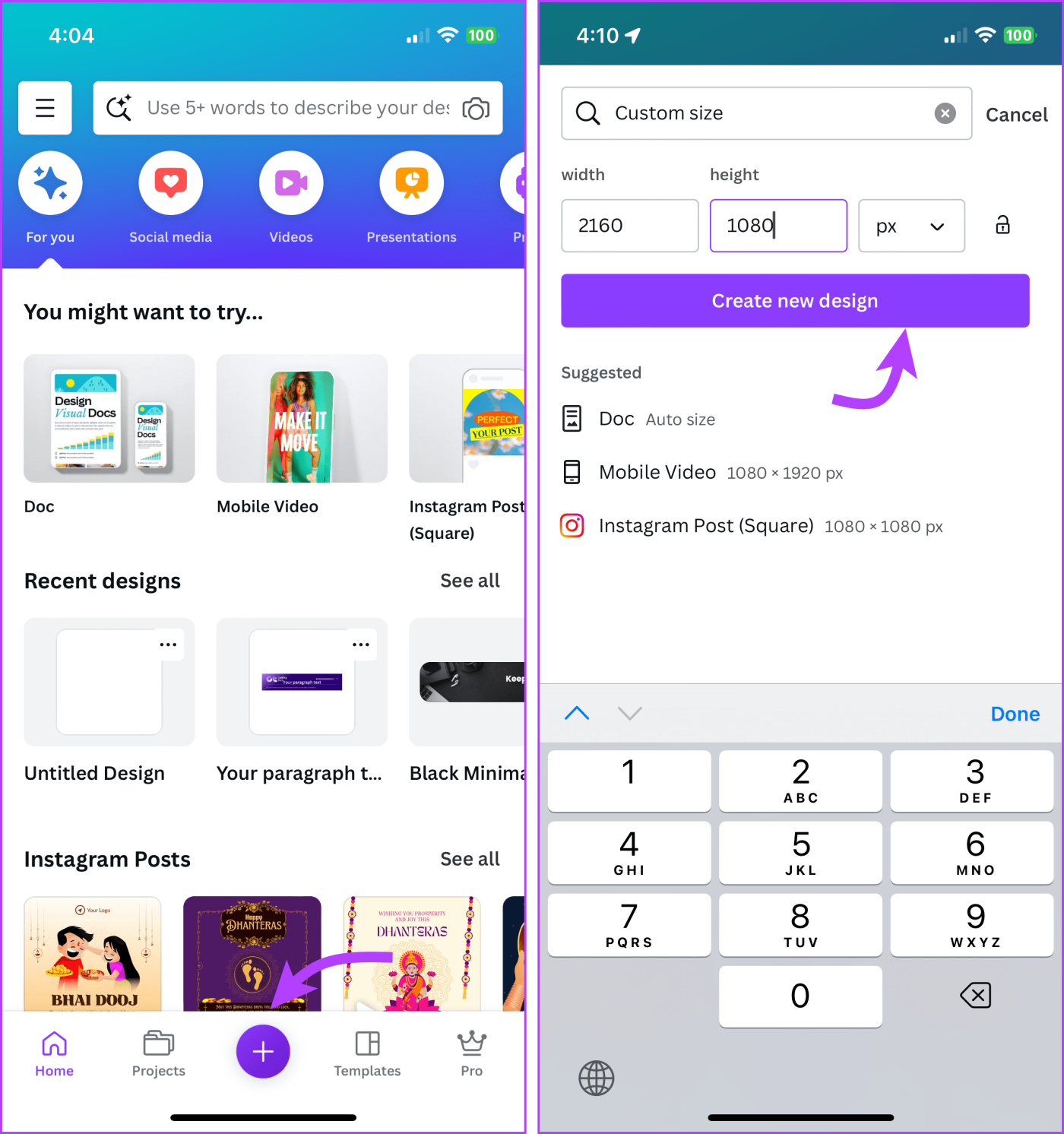
步驟 4:從頂部欄中選擇三點圖示。
步驟 5:點選查看設定。接下來,選擇新增指南。
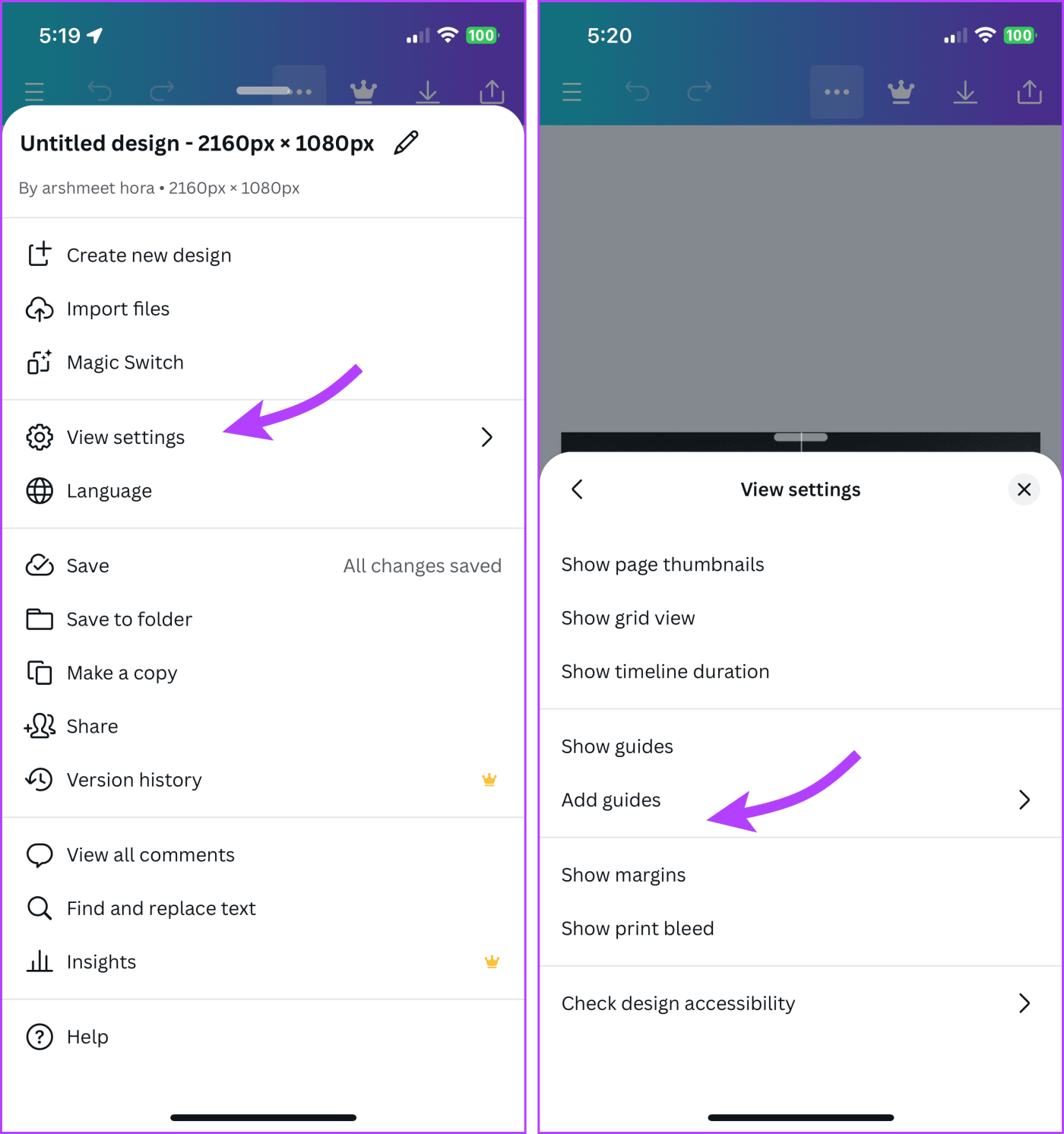
步驟6:選擇自訂並根據投影片數量劃分畫布。值得注意的是,將“間隙”和“邊距”保持為 0,然後點擊“完成”。
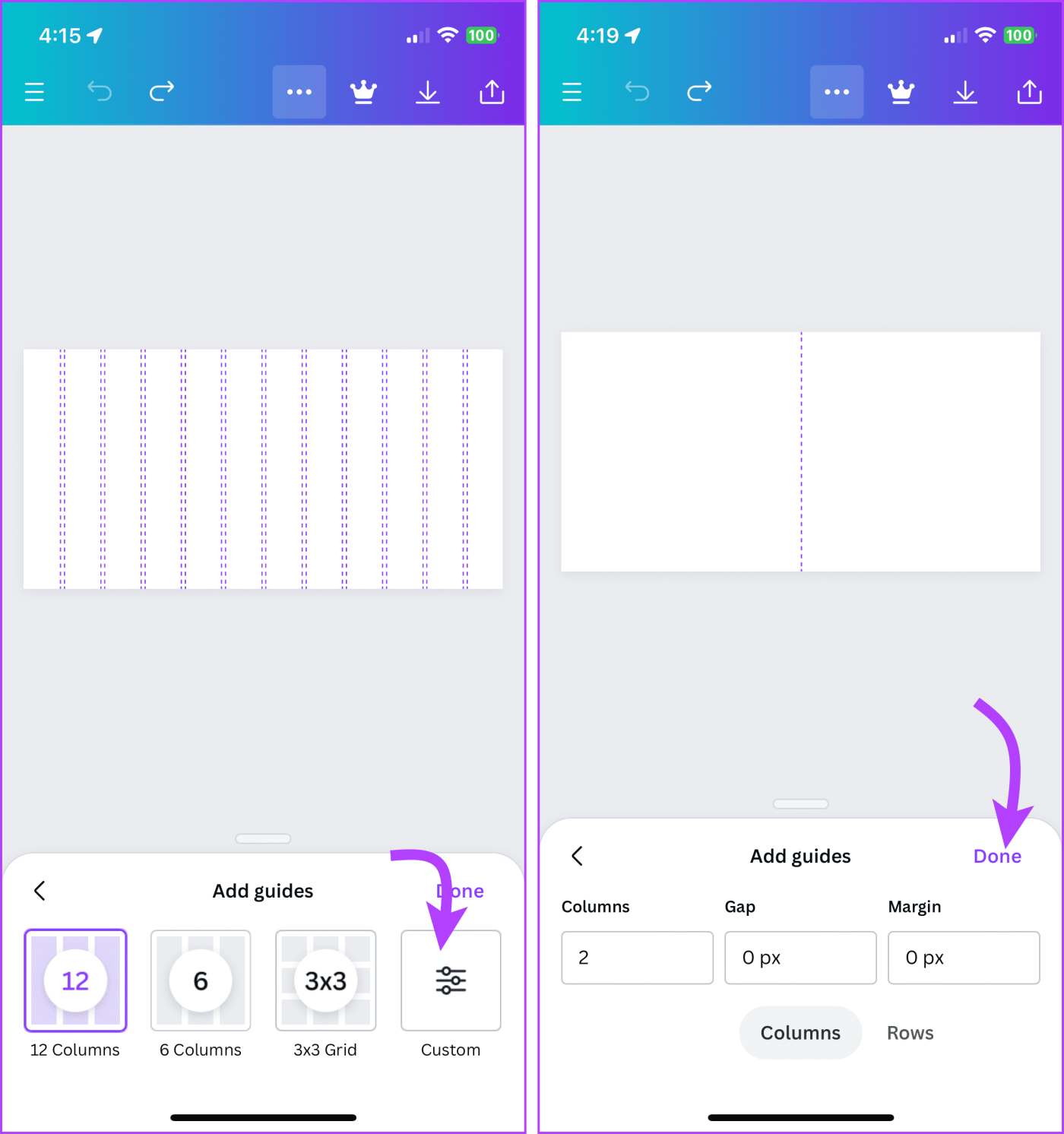
步驟7:現在,將要分割的影像匯入到畫布中。
第 8 步:擴展圖像以適合畫布。複製該圖像。
步驟 9:使用裁切工具根據指南裁切影像的前半部分,然後點選「完成」。現在重複下半部的步驟。
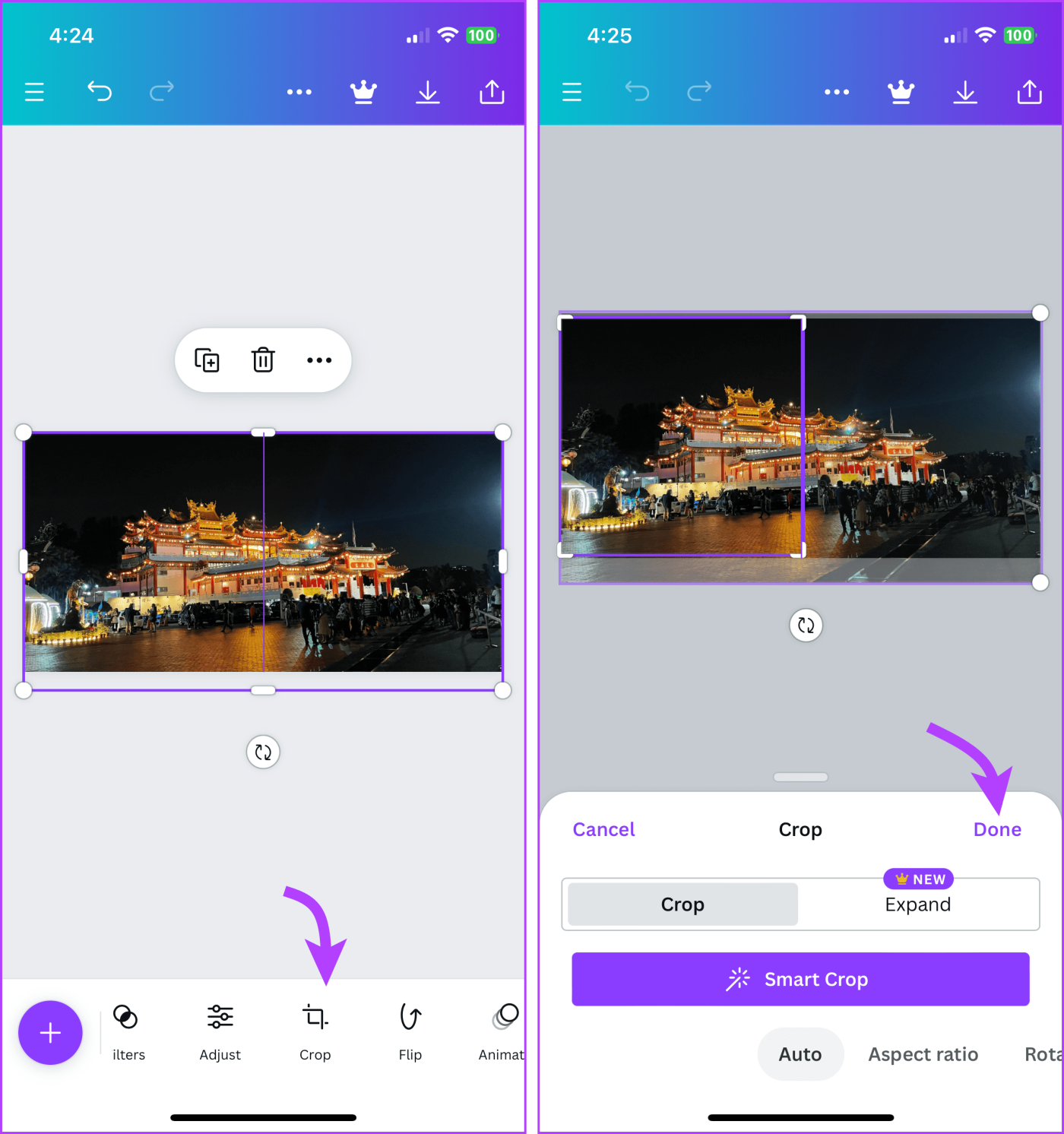
第 10 步:現在長按任何裁切後的影像並選擇「複製」。
步驟 11:點選左上角的三行圖示。選擇建立設計 → Instagram 貼文。
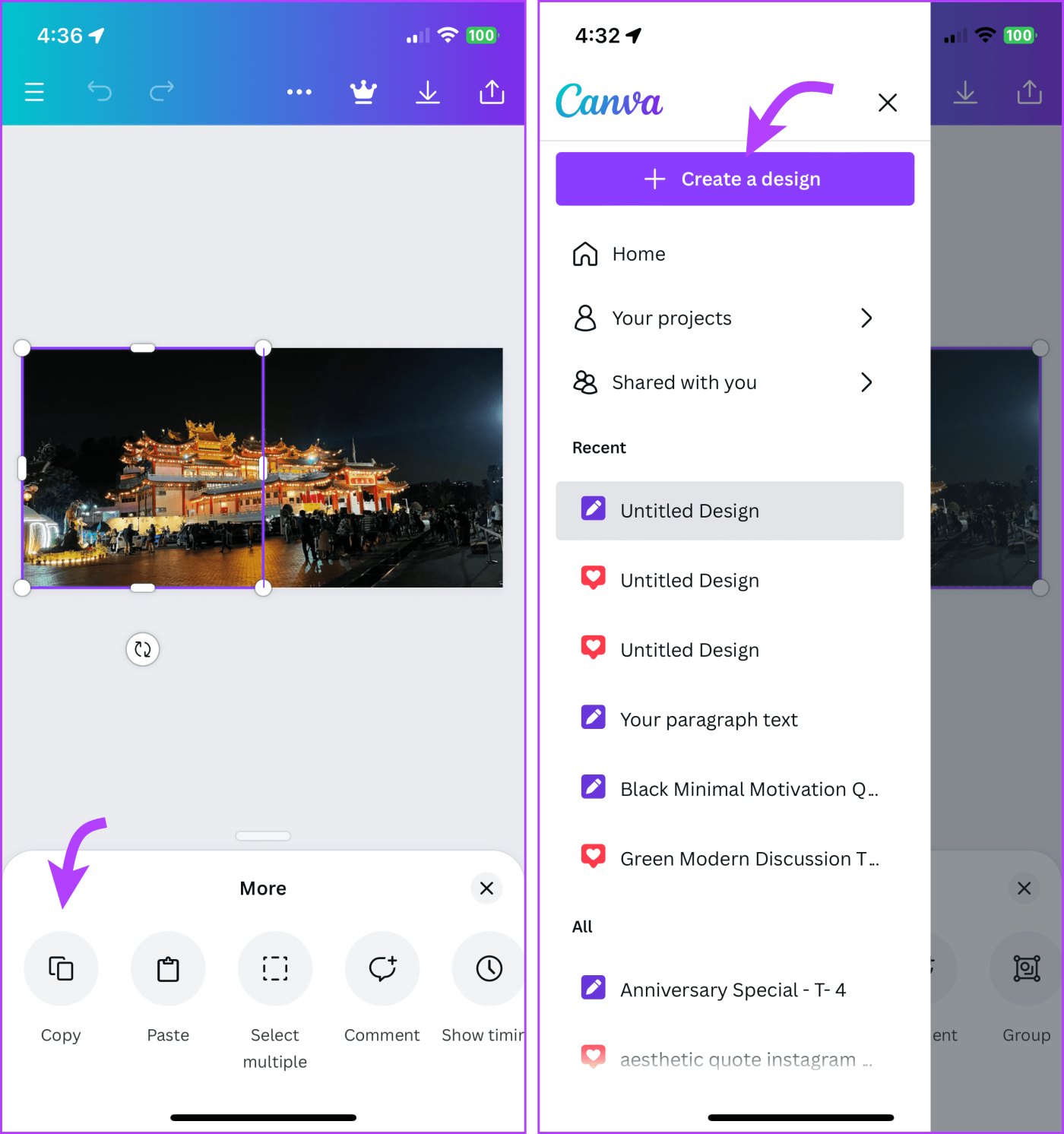
步驟12:長按空白畫布並選擇貼上。向左滑動圖片可新增另一個頁面。
第13步:轉到上一個項目。複製另一張圖像並將其貼上到第二頁。
第 14 步:現在下載圖像並將其上傳到您的 Instagram 帳戶。
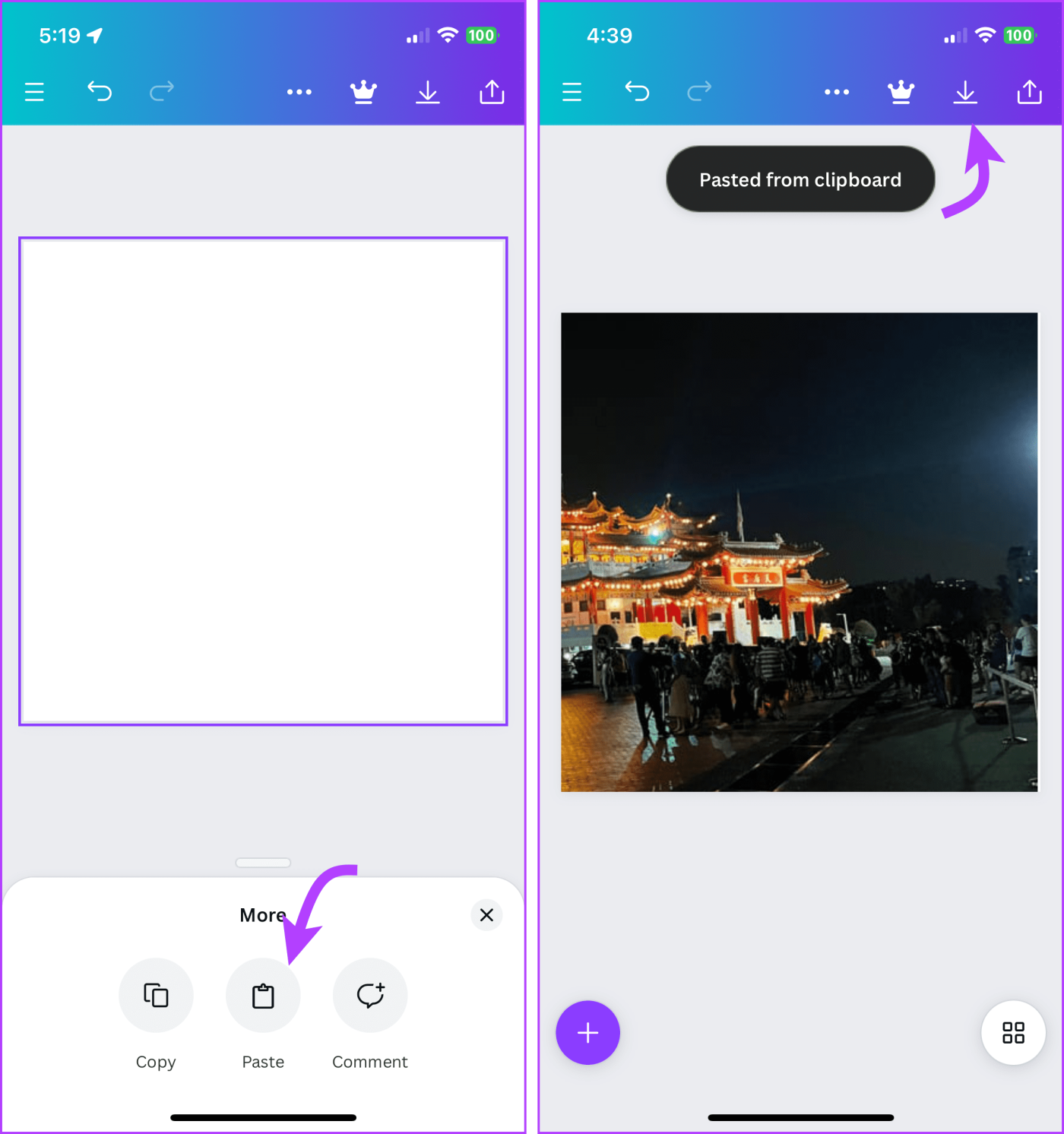
單獨發布多張圖像會分裂並分散觀眾的注意力。此外,Instagram 的演算法不會在追蹤者的來源上顯示您的所有貼文。因此,有些照片可能不會被注意到,除非他們造訪您的個人資料。
輪播貼文的另一個優點是互動的機會和數量,即按讚、留言、分享和保存更多。只是因為不同的人可能喜歡不同的圖像。
總體而言,發布多張照片會帶來更具吸引力的帖子,並且不會擾亂您的 Instagram 網格。
這就是在 Instagram 上發布多張風景和肖像照片的方法。另一種美觀的方式是用圖像製作 Instagram 捲軸。鑑於它是最受歡迎的圖像共享應用程式之一,請不要錯過這個展示您的藝術天賦的機會。
為此,我們使用 Canva 作為一個巧妙的解決方法。您使用或喜歡哪些應用程式?在評論中分享您的建議。
發現解決 Google Meet 麥克風問題的有效方法,包括音頻設置、驅動程序更新等技巧。
在 Twitter 上發送訊息時出現訊息發送失敗或類似錯誤?了解如何修復 X (Twitter) 訊息發送失敗的問題。
無法使用手腕檢測功能?以下是解決 Apple Watch 手腕偵測不起作用問題的 9 種方法。
解決 Twitter 上「出錯了,重試」錯誤的最佳方法,提升用戶體驗。
如果您無法在瀏覽器中登入 Google 帳戶,請嘗試這些故障排除提示以立即重新取得存取權限。
借助 Google Meet 等視頻會議工具,您可以在電視上召開會議,提升遠程工作的體驗。
為了讓您的對話更加安全,您可以按照以下步驟在行動裝置和桌面裝置上為 Instagram 聊天啟用端對端加密。
了解如何檢查您的 Dropbox 安全設定有助於確保您的帳戶免受惡意攻擊。
YouTube TV 為我們提供了許多堅持使用的理由,因為它融合了直播電視、點播視頻和 DVR 功能。讓我們探索一些最好的 YouTube 電視提示和技巧。
您的三星手機沒有收到任何通知?嘗試這些提示來修復通知在您的 Samsung Galaxy 手機上不起作用的問題。








